Sonos One môže byť najhorúcejší inteligentný reproduktor hneď teraz, ale ak máte existujúci systém Sonos, nemusíte stráviť 200 dolárov na ovládanie vášho systému hlasom.
Teraz každý, kto má Sonos a Amazon Echo, môže ovládať svoju hudobnú zbierku tým, že jednoducho hovorí do vzduchu. "Alexa, hrajte Pixies v obývacej izbe, " napríklad spôsobí, že váš reproduktor Sonos tam začne vyčnievať "Bone Machine". Technicky Sonos nazýva funkciu verejnú beta verziu, ale ak máte zariadenie Echo, môžete to urobiť teraz.

Najlacnejším zariadením Alexa je Echo Dot (50 dolárov), a ak vlastníte reproduktor Sonos, pridanie jedného, aby sa umožnilo plnohodnotné ovládanie hlasu, je takmer nepríjemné. Zatiaľ čo majitelia One sú ručne v procese, pridanie Echo trvá trochu viac práce. Tu je postup nastavenia.
- Najprv nainštalujte najnovšie verzie aplikácií Alexa a Sonos pre iOS alebo Android. Ak nemáte smartphone, môžete namiesto toho získať prístup k aplikácii pre počítače pre systém Sonos. Alexa tiež má webovú stránku. Táto príručka sa zameriava na nastavenie pre mobilné zariadenia.

- Potom budete musieť zaregistrovať Sonos Public Beta . Je to veľmi jednoduché: otvorte aplikáciu Sonos a potom stlačte tlačidlo Viac. Potom zvoľte "Nastavenia" a potom "Rozšírené nastavenia". Klepnite na "Program beta" a potom vyberte položku "Pripojte sa k programu Beta". To je - ste v klube! Bez ohľadu na to, či používate Alexu alebo nemáte najnovšiu verziu beta, je praktické, pretože spoločnosť vždy pridáva užitočné funkcie a ďalšie služby streamingu.
- Jedna vec, ktorá môže prísť, je, že by ste sa mali uistiť, že reproduktory Sonos sú pomenované niečo rozpoznateľné . Mal som moju menovku "Play: 1" (s dvojbodkou) a Alexa ju nemohla nájsť. V opačnom prípade, ak ste vymenovali svoj "obývacia izba" alebo niečo podobné ste v poriadku. To je všetko, čo potrebujete k aplikácii Sonos.

- Teraz je čas pridať zručnosť Sonos. Otvorte aplikáciu Alexa a prejdite na možnosť Zručnosti v ponuke. Momentálne je "Sonos" jednou z zvýraznených možností, ale možno zistíte, že ho potrebujete hľadať. Pridajte ho a potom pokračujte kliknutím na tlačidlo OK, kým sa nedostanete do časti, kde musíte dať povolenie Alexovi, aby ovládal vaše Sonos. Stlačte opäť tlačidlo OK.

- Aplikácia vás potom vyzve, aby ste sa prihlásili do svojho účtu Amazon . Skoro ste tam.

- Vyskakovacie okno by sa malo vyzvať, aby ste si vybrali svoje "zariadenia". Stlačte tlačidlo objavovať a zariadenie Sonos by malo nájsť vo vašom systéme. Ak pridáte viac reproduktorov Sonos neskôr, budete musieť tento krok zopakovať, aby ich Alexa použil. Tento krok nájdete na karte Smart Home v aplikácii Alexa.
- Nakoniec použite svoju aplikáciu Amazon Alexa, aby ste si vybrali svoju predvolenú hudobnú službu tým, že prejdete na položku Hudba, Video a knihy, vyberiete požadovanú službu a v prípade potreby sa prihlásite. V predvolenom nastavení používa technológia Amazon Music, ale ak chcete radšej používať iná služba, ako napríklad Pandora alebo Spotify, namiesto toho vyberie. A to je všetko. Ste hotovo.
Čas hovoriť s reproduktormi
Ak ste predtým nepoužívali zručnosti Alexa, zabráni tomu, aby ste si zvykli. Budete musieť napísať slovo budíka, zvyčajne "Alexa", zakaždým, keď chcete dať príkaz. Nepríjemne neexistuje žiadny spôsob, ako zadať jeden reproduktor ako predvolený. Namiesto toho budete musieť povedať meno rečníka, napríklad "obývacia izba", zakaždým, keď začnete reláciu prehrávania. Pri nasledujúcich príkazoch sa zvyčajne nevyžaduje, aby bolo meno znova potrebné.
Typické príkazy môžu ísť takto:
- "Alexa, hrajte Meat Loaf" Bat Out Of Hell "na obývačke"
- "Alexa preskočí na ďalšiu skladbu"
- "Alexe, akú skladbu hráš?"
- "Alexa, zvýšte hlasitosť"
- "Alexa, zastavte"
Celkovo som zistil, že systém fungoval celkom dobre, aj keď mal nejaké malé problémy. Požiadanie Alexa o prehrávanie skladieb Spotify nefungovalo tak dobre a niekedy sa skladba úplne zhoršila. Zatiaľ čo môj austrálsky prízvuk by mohol mať tiež niečo spoločné s tým, domáci domáci Google (99 dolárov na Walmart) zdalo, že pracuje oveľa lepšie. Tiež hlasové ovládanie je len naozaj dobré pre "snacking". Ak si chcete posadiť album s konkrétnou službou, je stále najlepšou voľbou aplikácia Sonos vo vašom telefóne. Nakoniec tiež nemôžete zoskupovať reproduktory ani prenášať hudbu z jedného reproduktora na druhého svojím hlasom.
Alexa ovládanie Sonosu je pomerne jednoduché nastaviť, akonáhle poznáte kroky, ktoré musíte urobiť. Ak ste niekedy uviazli, zistil som, že odpojenie zariadení zo zdroja napájania a ich pripojenie späť pomohlo. Ale inak, choďte von a bavte sa! Budúcnosť ovládania hlasu je tu, je to zadarmo, a je to celkom zábavné.



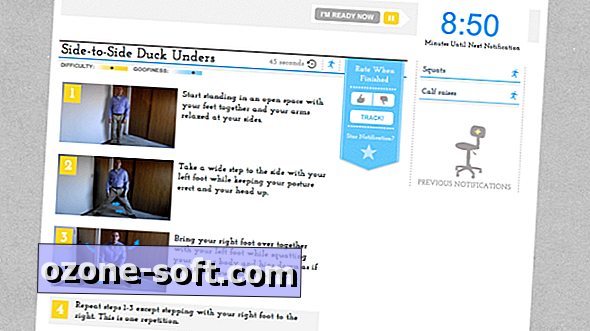









Zanechajte Svoj Komentár